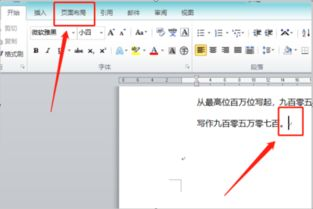windows8怎么修改默认程序
Windows 8默认程序修改全攻略:轻松掌控文件关联
为什么要修改默认程序?
在日常使用Windows 8系统时,我们经常会遇到这样的情况:双击一个PDF文件,却总是用不喜欢的阅读器打开;点击网页链接,默认浏览器却不是自己常用的那款。这些问题都源于系统默认程序的设置。掌握修改默认程序的技巧,可以让你完全掌控各类文件的打开方式,提升工作效率和使用体验。
Windows 8相比前代系统在默认程序设置上做了一些调整,界面更加直观,但仍有不少用户不清楚具体操作方法。本文将详细介绍几种修改默认程序的有效方法,帮助你快速解决文件关联问题。
通过控制面板修改默认程序
控制面板是windows系统中调整各种设置的传统入口,修改默认程序也不例外。以下是具体步骤:
- 首先打开控制面板,可以通过在开始屏幕输入"控制面板"快速找到它
- 在控制面板中找到"程序"类别,点击进入
- 选择"默认程序"选项,这里你会看到几个不同的设置入口
- 点击"设置默认程序",系统会列出所有已安装的可选程序
- 选择你想设为默认的程序,然后点击"将此程序设置为默认值"
- 如果需要更精细的控制,可以点击"选择此程序的默认值",手动勾选该程序支持的文件类型
这种方法适合一次性为某个程序设置所有支持的默认文件类型,操作简单直接。但如果你只想修改特定文件类型的默认程序,可能需要尝试其他方法。
使用文件右键菜单快速修改
对于单个文件类型的默认程序修改,Windows 8提供了更快捷的方式:
- 找到你想修改打开方式的文件,右键点击它
- 在弹出的菜单中选择"打开方式"
- 如果想要的程序在列表中,直接选择它并勾选"始终使用选择的程序打开这种文件"
- 如果程序不在列表中,点击"更多选项"或"选择其他应用"浏览更多程序
- 找到目标程序后选中它,确保勾选"始终使用此应用打开.[文件扩展名]文件"
- 点击确定完成设置
这种方法特别适合临时需要修改某个特定文件类型的打开方式,无需进入复杂的设置界面,几步操作就能完成。
利用"默认程序"设置界面精细调整
Windows 8还提供了一个专门的"默认程序"设置界面,可以进行更全面的控制:
- 在开始屏幕输入"默认程序",从搜索结果中打开它
- 选择"将文件类型或协议与程序关联"
- 系统会列出所有已注册的文件扩展名和当前关联的程序
- 找到你想修改的文件类型,点击它
- 在弹出的程序列表中选择新的默认程序
- 点击确定保存更改
这个方法的优势在于可以一览所有文件类型的关联情况,特别适合需要批量修改或有特殊文件类型关联需求的用户。你可以在这里发现一些平时不太常见的文件扩展名,并统一设置它们的打开方式。
解决常见问题与技巧
在实际操作中,你可能会遇到一些问题,这里提供一些解决方案:
问题1:想用的程序不在可选列表中
- 确保该程序已正确安装
- 尝试重新安装程序,安装过程中通常会注册文件关联
- 使用"浏览"按钮手动定位程序的可执行文件
问题2:修改后无效或恢复原状
- 检查是否有其他程序在修改你的默认设置
- 某些安全软件可能会保护默认程序设置
- 尝试以管理员身份进行设置
实用技巧:
- 定期备份你的默认程序设置,防止意外更改
- 使用专业工具管理文件关联,提供更多高级选项
- 了解常见文件扩展名对应的程序,避免错误关联
第三方工具辅助管理
除了系统自带的功能,还有一些优秀的第三方工具可以帮助你更好地管理默认程序:
- 默认程序编辑器:提供更直观的界面和批量操作功能
- 文件关联管理器:可以备份和恢复你的文件关联设置
- 系统优化工具:通常包含默认程序管理模块
这些工具特别适合需要频繁调整默认程序或管理多台电脑的专业用户。它们通常提供更详细的分类和搜索功能,让文件关联管理变得更加高效。
总结与最佳实践
掌握Windows 8默认程序的修改方法,可以让你真正成为电脑的主人,而不是被预设的选项所限制。以下是几点建议:
- 根据使用频率设置默认程序,常用功能优先考虑效率
- 保持一致性,相同类型文件尽量使用同一程序打开
- 定期检查文件关联,避免因程序更新导致的关联错误
- 对新安装的程序注意观察其文件关联行为,防止不必要的修改
通过本文介绍的方法,你现在应该能够轻松应对各种默认程序修改需求了。记住,合理的默认程序设置不仅能提升工作效率,还能带来更流畅的使用体验。现在就去检查一下你的文件关联设置,让它真正符合你的使用习惯吧!
相关文章
- 新电脑激活Windows后能否退货-完整政策解析与操作指南
- 灵越7590安装Windows蓝屏问题-原因分析与解决方案
- Windows系统Jenkins安装,持续集成环境搭建-完整指南
- Netgear R7000恢复出厂设置后如何安装Windows系统-完整操作指南
- Windows管理员用户名修改指南:本地与在线账户完整教程
- Windows10教育版激活方法详解-五种合规解决方案全指南
- Windows更改CUDA安装路径:完整配置指南与避坑技巧
- Windows 10 Pro是什么意思-专业版操作系统深度解析
- Windows 10 LTSC安装商店无权限-完整解决方案指南
- 神舟战神新机Windows激活指南-从密钥验证到故障排除